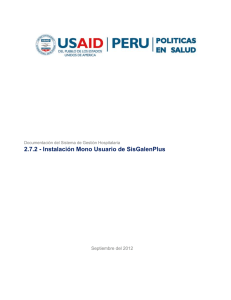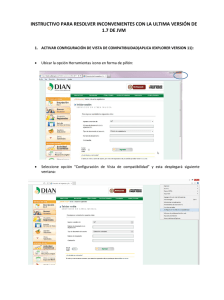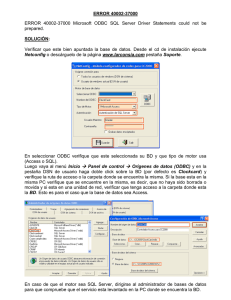Instalación El software TractoSoft, se divide en 2 programas. Uno de
Anuncio
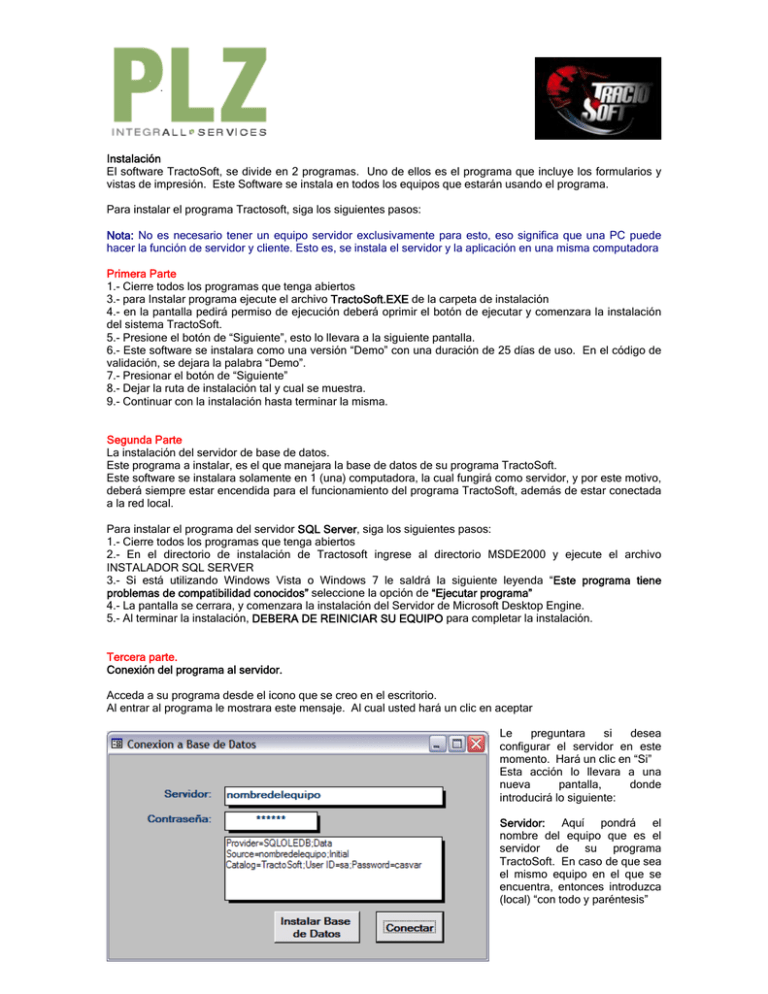
Instalación El software TractoSoft, se divide en 2 programas. Uno de ellos es el programa que incluye los formularios y vistas de impresión. Este Software se instala en todos los equipos que estarán usando el programa. Para instalar el programa Tractosoft, siga los siguientes pasos: Nota: No es necesario tener un equipo servidor exclusivamente para esto, eso significa que una PC puede hacer la función de servidor y cliente. Esto es, se instala el servidor y la aplicación en una misma computadora Primera Parte 1.- Cierre todos los programas que tenga abiertos 3.- para Instalar programa ejecute el archivo TractoSoft.EXE de la carpeta de instalación 4.- en la pantalla pedirá permiso de ejecución deberá oprimir el botón de ejecutar y comenzara la instalación del sistema TractoSoft. 5.- Presione el botón de “Siguiente”, esto lo llevara a la siguiente pantalla. 6.- Este software se instalara como una versión “Demo” con una duración de 25 días de uso. En el código de validación, se dejara la palabra “Demo”. 7.- Presionar el botón de “Siguiente” 8.- Dejar la ruta de instalación tal y cual se muestra. 9.- Continuar con la instalación hasta terminar la misma. Segunda Parte La instalación del servidor de base de datos. Este programa a instalar, es el que manejara la base de datos de su programa TractoSoft. Este software se instalara solamente en 1 (una) computadora, la cual fungirá como servidor, y por este motivo, deberá siempre estar encendida para el funcionamiento del programa TractoSoft, además de estar conectada a la red local. Para instalar el programa del servidor SQL Server, siga los siguientes pasos: 1.- Cierre todos los programas que tenga abiertos 2.- En el directorio de instalación de Tractosoft ingrese al directorio MSDE2000 y ejecute el archivo INSTALADOR SQL SERVER 3.- Si está utilizando Windows Vista o Windows 7 le saldrá la siguiente leyenda “Este programa tiene problemas de compatibilidad conocidos” seleccione la opción de “Ejecutar programa” 4.- La pantalla se cerrara, y comenzara la instalación del Servidor de Microsoft Desktop Engine. 5.- Al terminar la instalación, DEBERA DE REINICIAR SU EQUIPO para completar la instalación. Tercera parte. Conexión del programa al servidor. Acceda a su programa desde el icono que se creo en el escritorio. Al entrar al programa le mostrara este mensaje. Al cual usted hará un clic en aceptar Le preguntara si desea configurar el servidor en este momento. Hará un clic en “Si” Esta acción lo llevara a una nueva pantalla, donde introducirá lo siguiente: Servidor: Aquí pondrá el nombre del equipo que es el servidor de su programa TractoSoft. En caso de que sea el mismo equipo en el que se encuentra, entonces introduzca (local) “con todo y paréntesis” 1 En el campo Clave: introduzca la palabra “casvar” Haga clic en instalar base de datos, SOLO si es la primera vez que va a instalar la base. Aparecerá una pantalla indicando la ruta donde se guardara la base de datos. Solo haga clic en “Aceptar” Se mostrara un mensaje, informando que se instalo satisfactoriamente. NOTA: si ya está instalada la Base de Datos y usted oprime el botón de instalar la base de datos, su Base de Datos será reemplazada por una base en blanco borrando de esta forma toda la información que tenga en ella. Haga clic en “Conectar” Esto creara la conexión y lo enviara a la sección de permisos. En usuario escriba: “Administrador” En la contraseña: “123” Posteriormente, Cuando acceda al sistema solo tendrá que introducir la clave de acceso e indicar el usuario Cuarta parte. Para finalizar Configure los orígenes de datos en Windows (ODBC) Actualización de Estructura de Base de Datos: 1.- Ir al panel de controlÆHerramientas AdministrativasÆOrígenes de datos (ODBC) Aquí hay que elegir “DNS Sistema”, hacer clic en AGREGAR y luego se escoge el controlador de “SQL Server” y el botón de finalizar para empezar con la configuración. NOTA: Si se cuenta con un sistema operativo de 64 bits (Windows de 64 Bits) la ruta de configuración es: Ir al panel de controlÆBDE administrator (32bits) Æ Object Æ ODBC Administrator ÆOrígenes de datos (ODBC) Aquí hay que elegir “DNS Sistema”, hacer clic en AGREGAR y luego se escoge el controlador de “SQL Server” y el botón de finalizar para empezar con la configuración. 2 2.- Se asigna el nombre de la conexión a “tractosoft”, como se ve en la imagen, dar clic en siguiente. En el renglón de servidor si se está haciendo este procedimiento desde la maquina servidor, escribir entre paréntesis: (Local), si es a través de red, escribir el nombre del equipo donde está la BD Luego se escoge la opción de seguridad por SQL SERVER y se coloca sa en inicio de sesión y la contraseña casvar. 3 Se selecciona “Establecer al siguiente base de datos” y se escoge “tractosoft”, los demás se dejan los default Dar siguiente Se da clic en finalizar 4 Se oprime “probar origen de datos” Si se configuro bien la conexión muestra la siguiente pantalla 5 A continuación se le da aceptar a las tres ventanas y para terminar ejecutamos el archivo actest.exe ubicado en C:\TractoSoft y Presionar Actualizar estructura de la BD en donde nos pedirá User Name: sa y en Password deberemos teclear casvar. Cerramos el cuadro y con esto damos por terminada la instalación de Tractosoft. Programas que se instalan. En la instalación, quedan en su equipo el siguiente software: Ms Access XP (Versión Runtime), SQL Server, nuestro sistema PLZ Integrall Service TractoSoft. y además de Actualiza Tractosoft DV. Archivos que se instalan. Se instalan archivos del Runtime, y del MSDE2000, pero nuestros archivos son los siguientes: FondoTractoSoft.bmp LogRpt.bmp Imagen de Fondo del programa PLZ Integrall Service TractoSoft Imagen que se imprimirá en todas las impresiones. 6 TractoSoft.bmp TractoSoft_Data.MDF TractoSoft_Log.LDF TractoSoft.ade System.mdw TractoSoft.ico Imagen que aparecerá al iniciar Base de Datos. Movimientos en base de datos. Archivo Principal. Contiene todos los Formularios, Reportes y Consultas. Archivo para acceder con seguridad. Icono del sistema. Para cambiar el fondo de pantalla del sistema Tractosoft, hay C:\Tratosoft\FondoTractosoft.bmp, por uno con las mismas características: q reemplazar el archivo -Archivo .bmp (Mapa de Bits) -Mismo nombre: FondoTractosoft.bmp -Resolución: 1024 x 768 -Mismo directorio: C:\Tractosoft Se recomienda antes de reemplazar el archivo, guardar con otro nombre el fondo anterior, para q este no se elimine. Para cambiar el Logotipo de los reportes del sistema Tractosoft, hay q reemplazar el archivo C:\Tratosoft\LogRpt.bmp, por uno con las mismas características: -Archivo .bmp -Mismo nombre: LogRpt.bmp -Resolución: 110 Pixeles -Mismo directorio: C:\Tractosoft Se recomienda antes de reemplazar el archivo, guardar con otro nombre el Logotipo anterior, para que este no se elimine. Para que se apliquen los cambios, deberá salir de Tractosoft y volver a entrar. 7